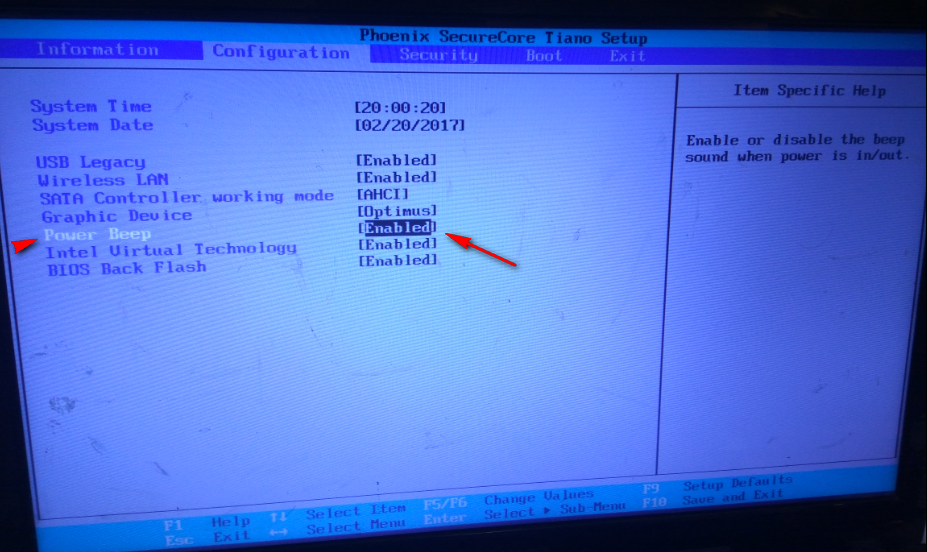Bios legacy support usb: BIOS :: Legacy USB Support
Содержание
Legacy USB Support — что это в БИОС? [Ответ]
Всех приветствую на портале WiFiGiD.RU. Сегодня мы поговорим про очень интересную настройку в БИОСе, а именно про «Legacy USB Support» – я расскажу вам, что это вообще такое, для чего эта конфигурация нужна, и как её включить. В случае возникновения срочных и интересных вопросов – пишите в комментариях, и я вам обязательно отвечу.
Содержание
- Для чего нужна эта функция?
- Как включить Legacy Mode на компьютере или ноутбуке?
- Phoenix Award
- AMI
- UEFI
- Задать вопрос автору статьи
Для чего нужна эта функция?
Напомню, что BIOS – это первичная микросистема, которая напрямую работает с железом и материнской платой. Вспомните, что, когда вы подключаете USB мышь или клавиатуру к Windows, автоматом подтягиваются драйвера и вы можете работать с этими девайсами. В BIOS понятное дело неоткуда подтягивать, скачивать и устанавливать подобные драйвера – есть специальный программный модуль.
Он полностью универсален и может работать со всеми подобными устройствами, в том числе и с флешками. Если говорить коротко, то конфигурация «Legacy USB Support» нужна для нормальной работы всех подключенных к USB устройств. Это касается как BIOS, так и более продвинутых версий UEFI, где есть возможность использовать курсор и мышь.
Также от этой настройки зависит работа с загрузочными флешками. Без включенной конфигурации не будут работать флеш-накопители с Windows 7, XP и более старыми версиями «Окон». Это также касается и некоторых версий Linux. А вот для новых версий Windows 8, 8.1, 10, 11 – флешка работает без включенного режима Legacy.
Если говорить про раздел «BOOT», где мы выбираем очередь дисков (или носителей), здесь вы увидите два варианта: Legacy и UEFI. Для чего эти два режима нужны в данном случае? – они нужны для нормальной загрузки Windows, которая установлена на одном из дисков. Этим как раз и занимается BIOS или более продвинутый вариант UEFI.
Обе эти микросистемы хранятся на специальном чипе CMOS на материнке. Именно поэтому мы можем зайти в БИОС, если вынуть все жесткие диски. После включения компьютера как Legacy, так и UEFI проводят сканирование жесткого диска на наличие загрузочной записи на диске. Как только загрузчик был обнаружен, управление передается ему и грузится система. Но в чем разница?
Именно поэтому мы можем зайти в БИОС, если вынуть все жесткие диски. После включения компьютера как Legacy, так и UEFI проводят сканирование жесткого диска на наличие загрузочной записи на диске. Как только загрузчик был обнаружен, управление передается ему и грузится система. Но в чем разница?
- UEFI – проводит параллельную инициализацию всех устройств.
- BIOS – делает то же самое, но последовательно.
У UEFI есть еще ряд преимуществ при работе с железом. Во-первых, у BIOS есть 16-ти битное процессорное ограничение. Во-вторых, у более старой версии всего 1 МБ адресного пространства. Ну и UEFI может работать с GPT, в то время как BIOS работает только с MBR. Из-за неправильного форматирования тома в GPT или MBR при использовании BIOS или UEFI у вас могут возникнуть проблемы при установке Windows.
Читаем – какой режим GPT или MBR нужно выбрать при установке Windows.
В чем разница между GPT и MBR? – обе эти системы занимаются управлением дисками.
GPT более продвинутая система, позволяющая работать с дисками объемом больше 2,2 ТБ. Также система работает в 32-х битном режиме. Некоторые старые ОС не могут работать с GPT, поэтому им наоборот нужно ставить MBR.
Как включить Legacy Mode на компьютере или ноутбуке?
Включить саму функцию не составит труда. Раз вы уже читаете эту статью, то значит вы уже находитесь внутри интерфейса BIOS/UEFI и рассказывать, как туда можно попасть, я не буду. Но на всякий случай оставлю ссылку на подробную инструкцию.
Читаем – как войти в BIOS/UEFI.
Далее инструкции будут немного отличаться в зависимости от того, какая версия микросистемы у вас установлена.
ВНИМАНИЕ! После того как вы измените какие-то настройки в системе, не забудьте их сохранить. Это можно сделать с помощью сочетания горячих клавиш, или через раздел «Exit» – выбираем вариант «Exit Saving Changes».
Phoenix Award
Конфигурация находится в разделе «Advanced».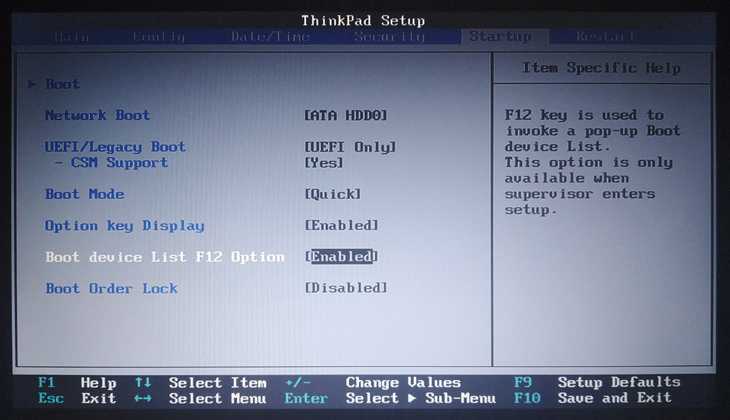 Есть три режима:
Есть три режима:
- Auto – система старается включать режим только при работе с определенными USB устройствами.
- Eneble – режим работает постоянно.
- Disable – режим выключен.
AMI
Переходим в «Advanced» – «USB Ports» и посмотрите, чтобы была включена конфигурация «All USB Devices» как на картинке ниже.
Сам режим или мод находится в основном разделе «Boot». Находим «UEFI/BIOS Boot Mode» и ставим «Legacy».
UEFI
Так как оболочек UEFI сейчас достаточно много, и все они сильно отличаются друг от друга – я опишу только общий принцип. Сама настройка может находиться в разделе «Boot» или в том месте, где настраиваются USB порты. Также режим Legacy может относиться к более подробным настройкам.
На этом все, дорогие наши читатели. Пишите свои дополнения и вопросы в комментариях. Ну и не забываем помогать друг другу. Всем добра и берегите себя!
Qu’est-ce que USB Legacy dans le BIOS ▷ ➡️ IK4 ▷ ➡️
Qu’est-ce que USB Legacy dans le BIOS
Dans le BIOS et l’UEFI des cartes mères et des ordinateurs portables modernes, vous pouvez trouver un paramètre appelé USB Legacy, qui se trouve généralement dans les sections «Avancé» de l’interface du micrologiciel.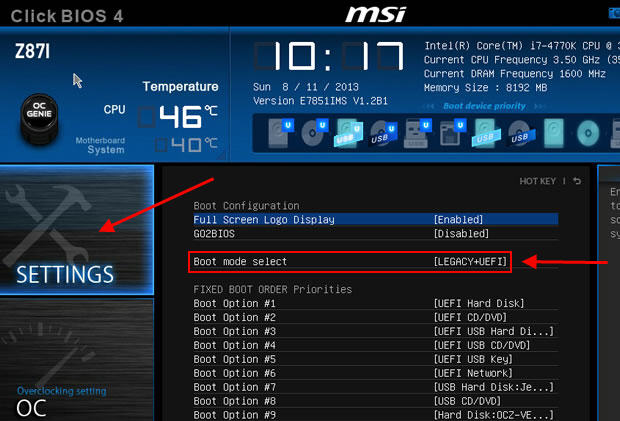 Aujourd’hui, nous voulons parler de la raison pour laquelle cet environnement existe et de ce qu’il fait.
Aujourd’hui, nous voulons parler de la raison pour laquelle cet environnement existe et de ce qu’il fait.
Sommaire
- 1 Les tâches de la fonction USB Legacy
- 1.1 Activer l’héritage USB
- 1.2 Conclusion:
- 1.2.1 Cet article vous a-t-il aidé?
Pendant de nombreuses années, presque tous les ordinateurs ont des ports intégrés pour le bus USB, qui est utilisé pour connecter la plupart des périphériques. La plupart du temps, ce sont des claviers, des souris et des lecteurs externes — c’est pour leur bon fonctionnement dans le BIOS que cette option est destinée.
Les dernières variantes du BIOS, appelées UEFI, prennent en charge une interface graphique pour faciliter l’utilisation du micrologiciel. Cette interface utilise activement la souris, par opposition à un contrôle purement clavier dans un BIOS «classique». Le protocole USB a des limitations connues sur l’accès de bas niveau, donc sans activer l’option USB Legacy, les souris qui se connectent à cet emplacement ne fonctionneront pas dans UEFI.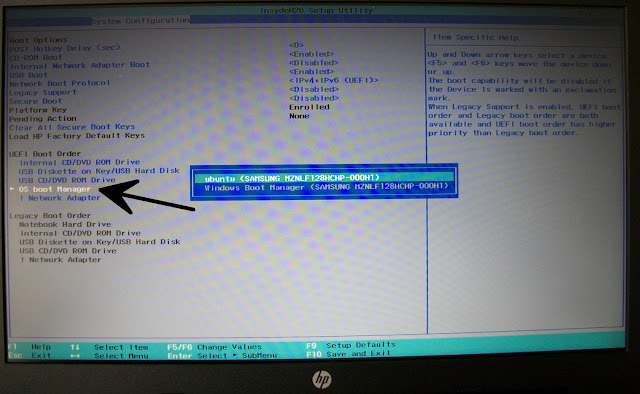 Il en va de même pour les claviers USB.
Il en va de même pour les claviers USB.
Lire aussi: Que faire si votre clavier ne fonctionne pas dans le BIOS
La situation du lecteur flash est similaire, mais il y a une nuance importante. Les disques amorçables avec Windows 8 et versions ultérieures fonctionnent souvent même sans le mode Legacy activé, tandis que les disques avec Windows 7 ou certaines distributions de noyau Linux peuvent ne pas être reconnus. La raison en est que l’écriture de distributions Windows (ou d’anciens systèmes Microsoft) ou Linux utilise une table de partition, qui n’est pas prise en charge par l’UEFI moderne «prêt à l’emploi», et nécessite donc l’activation de l’option USB Legacy.
Activer l’héritage USB
L’activation du mode USB Legacy dans le BIOS pour les systèmes hérités n’est pas un problème, et nous décrirons la procédure pour les principales variantes de micrologiciel ci-dessous. Il va sans dire que la première chose à faire est d’entrer dans l’interface du BIOS; Pour ce faire, vous devez redémarrer l’ordinateur et appuyer sur une certaine touche pendant le démarrage de la machine.
En savoir plus: Comment entrer dans le BIOS
Prix Phoenix BIOS
- Une fois que l’interface du firmware apparaît, allez dans la section «Avancée». Trouvez l’option « Prise en charge de l’héritage USB » et accédez-y. Il existe généralement trois modes disponibles: «Auto», «Permettre» и «Désactiver». La première option est activée par défaut et offre une compatibilité maximale, tandis que les deux autres options activent ou désactivent le mode hérité. Par conséquent, pour activer la prise en charge USB Legacy, sélectionnez «Auto». o «Permettre».
- Cliquez sur l’onglet «Sortir»où vous pouvez enregistrer les modifications ou appuyez simplement sur la touche F10.
AMI du BIOS
- Pour activer le mode Legacy pour la souris et / ou le clavier, cliquez sur le bouton «Avancée».
- Dans cet onglet, utilisez l’élément «Port USB».
 Sélectionnez l’option «Tous les périphériques USB»qui peut être changé en «Activé».
Sélectionnez l’option «Tous les périphériques USB»qui peut être changé en «Activé». - Si une prise en charge héritée est requise pour les clés USB, utilisez l’onglet «Botte».
L’option dont vous avez besoin s’appelle «Mode de démarrage UEFI / BIOS» — doit être ajusté pour «Héritage»..
Que signifie le point vert sur LinkedIn ?
Note à moi. Les modes sont mutuellement exclusifs: les lecteurs flash UEFI ne fonctionneront pas lorsque Legacy est actif.
Autres options du BIOS
Dans les variantes moins courantes d’interfaces de micrologiciel, il convient de se référer à l’emplacement possible de l’option décrite — section «Avancée» o «Port USB».
Il convient également de noter que dans certains cas, la prise en charge USB Legacy peut ne pas être présente dans le BIOS de l’ordinateur de bureau ou de l’ordinateur portable, ce qui est souvent le cas avec certaines solutions de serveur, cartes OEM ou produits tiers.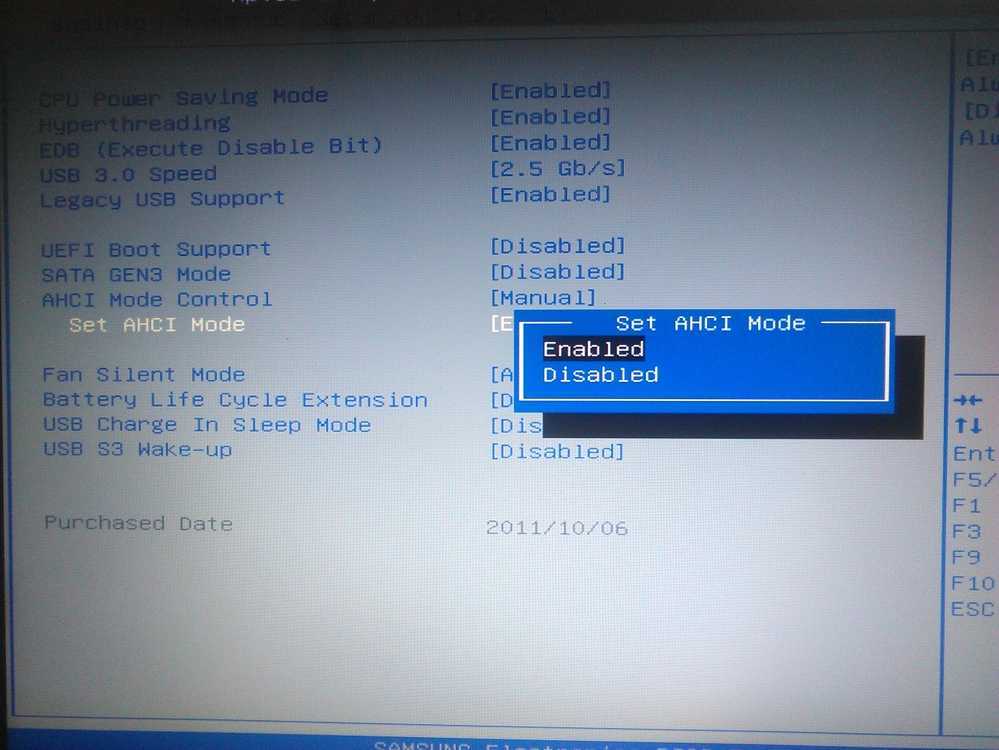
Conclusion:
Nous avons découvert ce qu’est le support USB hérité, défini les tâches pour cette option et discuté des méthodes pour l’activer dans les variantes courantes du BIOS ou de l’UEFI.
Nous sommes heureux d’avoir pu vous aider avec votre problème.
Décrivez ce qui n’a pas fonctionné pour vous.
Nos spécialistes essaieront de vous répondre le plus rapidement possible.
Cet article vous a-t-il aidé?
Lire plus:
Quelle est la taille en pixels des feuilles a4 a3 a2 a1 et a0 selon le dpi
Comment supprimer un compte Facebook sans mot de passe ni email
Comment savoir qui se cache derrière un profil instagram
Comment savoir qui a annulé le message sur instagram
Comment savoir si l’iPhone est piraté
Comment installer IPTV sur le Fire TV Stick
Que faire si les images disparaissent de la galerie sur Android
Spotify a cracké IOS 2021, comment l’installer ?
Comment copier le lien vers votre profil instagram
Comment savoir qui se cache derrière un profil Facebook
Résolution des problèmes avec le voyant LOS rouge sur le routeur
Comment connaître l’identifiant du compte MI sur votre smartphone Xiaomi
Comment installer IPTV sur le Fire TV Stick
Comment changer l’identifiant de messagerie Supercell
Comment débloquer les chaînes Iphone Telegram
comment cacher qui je suis sur instagram
Comment corriger l’erreur nécessite une action avec le compte Google
Erreur e_fail 0x80004005 dans Virtualbox, causes et solutions
Comment mettre votre nom sur une liste WhatsApp
Comment supprimer votre compte Shein
Résolution des problèmes avec le voyant LOS rouge sur le routeur
Comment voir le nombre de messages dans une discussion
Comment débloquer les chaînes Iphone Telegram
Comment envoyer des photos ou des vidéos autodestructrices sur Telegram
Comment télécharger des histoires Facebook depuis un PC
Устаревшая загрузка / загрузка через usb — Ноутбук Framework
ayan
#1
Я пытаюсь загрузить свой ноутбук framework.work с внешнего USB-накопителя (накопитель m.2 в корпусе USB).
Ноутбук поставлялся с предустановленной Windows 10. кто-нибудь знает, как я могу загрузиться таким образом, чтобы я мог выбрать свой USB-накопитель?
я пробовал F2 и F12. я отключил безопасную загрузку, что приводит меня только к BitLocker.
eta: МНЕ НАЙДЕНО ОБХОДНОЕ РЕШЕНИЕ!
я пытался загрузиться с моего USB-устройства, подключенного к моему ноутбуку — это никогда не работало. что работает постоянно, так это когда я подключаю свое устройство ПОСЛЕ ЗАГРУЗКИ МЕНЮ ЗАГРУЗКИ.
Я потратил более 24 часов, пытаясь понять это. я так рад, что есть способ последовательно обойти это для меня. надеюсь, это полезно для кого-то еще.
5 лайков
Джош_Кук
#2
Попробуйте много раз нажимать «Удалить».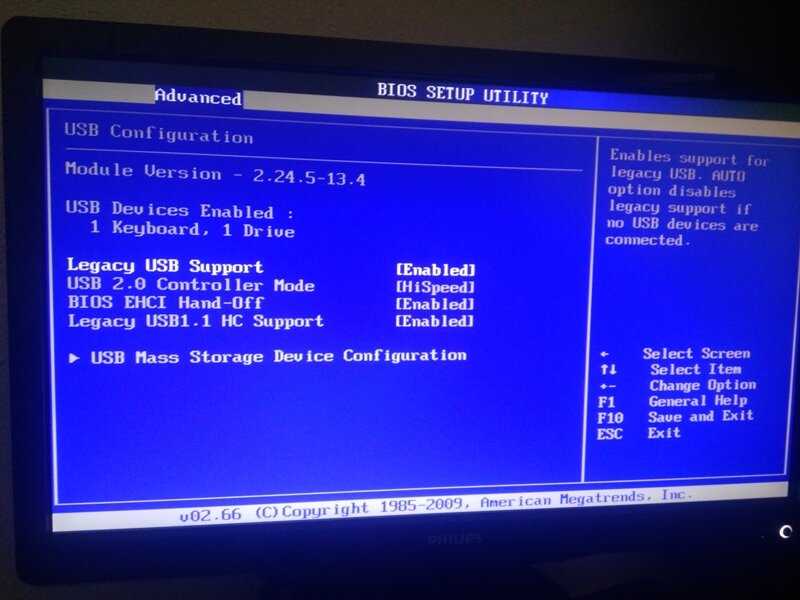 В противном случае попробуйте другие клавиши f, которые вы еще не пробовали.
В противном случае попробуйте другие клавиши f, которые вы еще не пробовали.
Райан_Критц
#3
Меню загрузки F12. Также разработчики признали, что в прошивке есть ошибка, которая не позволяет вам сделать это через перезагрузку. Ноутбук должен быть выключен для работы F12. Если это все еще не работает, отключите адаптер переменного тока на 35 секунд, подключите его и повторите попытку.
4 лайка
nrp
#5
@ayan рад, что вы нашли обходной путь! Как отметил Райан, в настоящее время у нас есть проблема с USB при загрузке, и мы добавили эти инструкции здесь: Как войти в BIOS на ноутбуке Framework?
Мы работаем над обновлением прошивки, чтобы решить эту проблему.
4 лайка
Джон
#8
eta: Я НАШЕЛ РЕШЕНИЕ!
постоянно работает, когда я подключаю свое устройство ПОСЛЕ ЗАГРУЗКИ МЕНЮ ЗАГРУЗКИ.
ayan: можно уточнить: что вы подразумеваете под «после загрузки загрузочного меню»? В частности, вы имеете в виду:
- вы очень быстро подключаетесь, когда видите логотип фреймворка?
- ты останавливаешься на экране биоса выбора устройств, а потом спокойно подключаешься?
- какой-то другой экран?
Спрашиваю, потому что я только могу добраться до логотипа фреймворка — в противном случае мой единственный способ увидеть экраны биоса — это sudo systemctl reboot --firmware-setup (и это не селектор загрузки, очевидно).
В случае, если это будет полезно для отладки, я попытаюсь вернуться сюда и опубликовать, как выглядят мои настройки меню загрузки в биосе — возможно, у нас должен быть определенный набор конфигураций…
jon
#9
В случае, если это будет полезно для отладки, я попытаюсь вернуться сюда и опубликовать, как выглядят мои настройки меню загрузки
в биосе — возможно, у нас должен быть определенный набор конфигураций…
вот мои экраны BIOS
nrp
#10
Бета-версия прошивки с исправлением, позволяющим постоянно заходить в BIOS после перезагрузки, появится в ближайшие несколько дней.
4 лайка
малахид
#11
Я заметил, что время ожидания установлено на 1 секунду. Если вы хотите, чтобы туда было легче попасть, я бы предложил более длительную задержку (например, 10 секунд).
Джон
#12
Я заметил, что время ожидания установлено на 1 секунду. Если вы хотите, чтобы туда было легче попасть, я бы предложил более длительную задержку (например, 10 секунд).
О, хороший улов, но, к сожалению, без изменений.
Я просто поменял там значение на 10, и по-прежнему никаких ощутимых изменений в последовательности загрузки: черный экран → черный экран с некоторой подсветкой → логотип фреймворка → моя ОС (точнее, в моем случае LUKS подсказка расшифровки диска).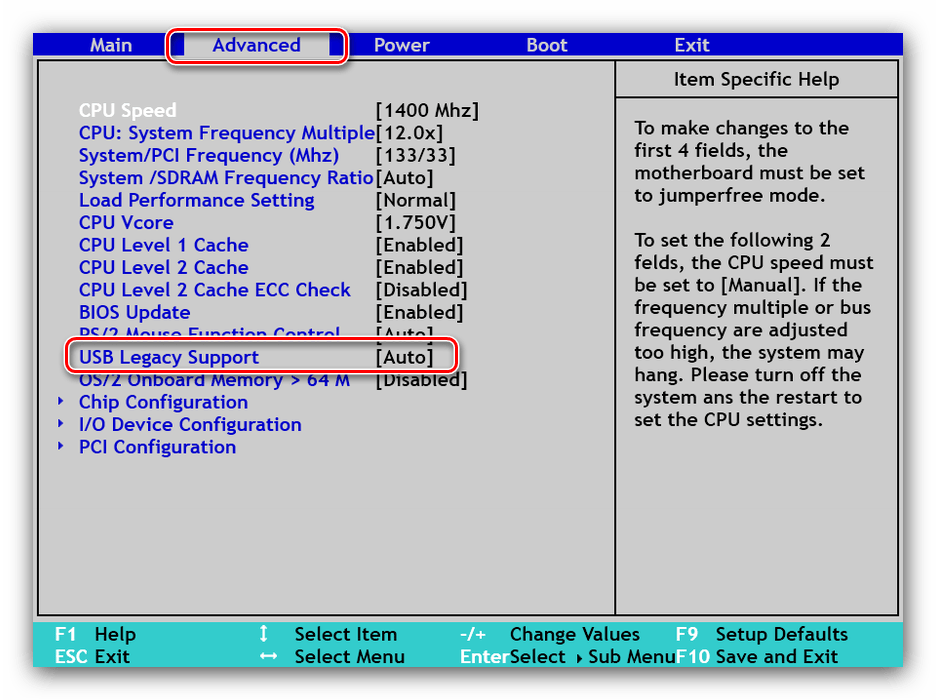
На каждом шагу я могу быстро нажимать esc , f2 , f10 , f12 и не видеть никаких изменений. Кроме того, если я попытаюсь подключить свой USB-ключ в случайных точках в этой последовательности (в надежде вызвать обходной путь, описанный выше), я также не увижу никаких изменений.
Джон
№13
beta версия прошивки с исправлением возможности попасть в БИОС
@nrp отличные новости! Будет ли это доступно с помощью обычных методов fwupd ? Или прошивка как-то по другому установлена?
номер
№14
Да, мы будем выпускать через LVFS, чтобы вы могли получить его с помощью fwupd.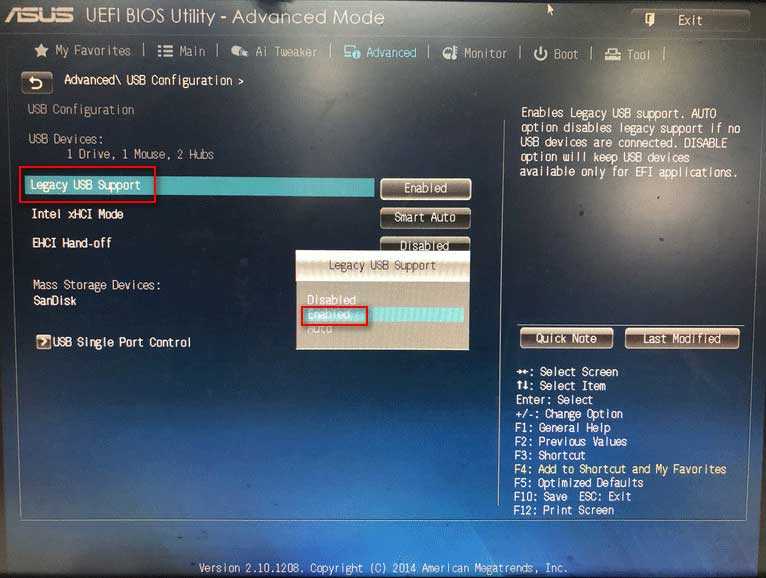
1 Нравится
куш
№15
FWIW, я вставил загрузочный USB-накопитель, а затем из меню «Безопасная загрузка» BIOS добавил загрузочные файлы EFI с моего флэш-накопителя в список известных хэшей. Кажется, это имело значение, потому что, когда я нажимал F12 при перезагрузке, он предлагал мне как внутренний диск, так и флэш-накопитель USB в качестве вариантов загрузки.
Брандо
№16
У меня был хороший успех с флэш-накопителем PNY 32GB USB 3.0 с установленным ventoy (ventoy-1.0.61-windows). Я также только что попробовал безымянную флешку с той же версией ventoy, и это сработало. PNY всегда появляется в меню загрузки (при нажатии f12), когда я вставляю USB-накопитель (через карту расширения USB-a) перед загрузкой ноутбука.
PNY всегда появляется в меню загрузки (при нажатии f12), когда я вставляю USB-накопитель (через карту расширения USB-a) перед загрузкой ноутбука.
Для тех, кто не знает, Ventoy великолепен, поскольку поддерживает устаревшие версии и UEFI, а также безопасную загрузку после регистрации ключа. Вы просто создаете флэш-накопитель в соответствии с их инструкциями, а затем можете поместить на него столько ISO-образов, сколько захотите. Вы можете выбрать из списка ISO во время загрузки. Вентой
Джереми_Медоуз
# 17
Я упоминаю об этом только потому, что это может сэкономить время кому-то еще, кто нашел эту страницу при устранении неполадок: безопасная загрузка была включена по умолчанию, и загрузка с USB, вероятно, не будет работать без входа в BIOS и ее отключения (если только вы потрудились добавить хэш, как упомянул Куш, но я просто устанавливаю ОС, и он мне больше не понадобится).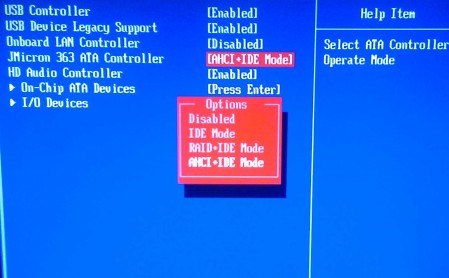 Я потратил около часа, пытаясь понять это…
Я потратил около часа, пытаясь понять это…
1 Нравится
uefi. Должен ли я использовать устаревший BIOS для Debian или приобрести новую материнскую плату?
Ладно, попробуем разобраться. Немного сложно понять, что именно происходит, потому что (вполне понятно, как новичок) информация, которую вы даете, немного неполная.
Из того, что я пока понял, кажется, что:
1) Вы можете загружаться как с вашего SDD, так и с Live DVD.
2) Проблемы с USB при загрузке с SDD (но не с Live DVD)
3) Есть и другие проблемы, такие как отсутствие графики при загрузке с SDD (но не с Live DVD).
Вывод lsusb содержит информацию о , где каждое устройство. Например, для моей системы:
$ lsusb ... Шина 003 Устройство 001: ID 1d6b:0002 Корневой концентратор Linux Foundation 2.0 Шина 003 Устройство 005: ID 046d:c00c Logitech, Inc. Мышь с оптическим колесом ...
Это говорит о том, что у меня есть несколько шин USB, а на шине 3 есть концентратор USB 2.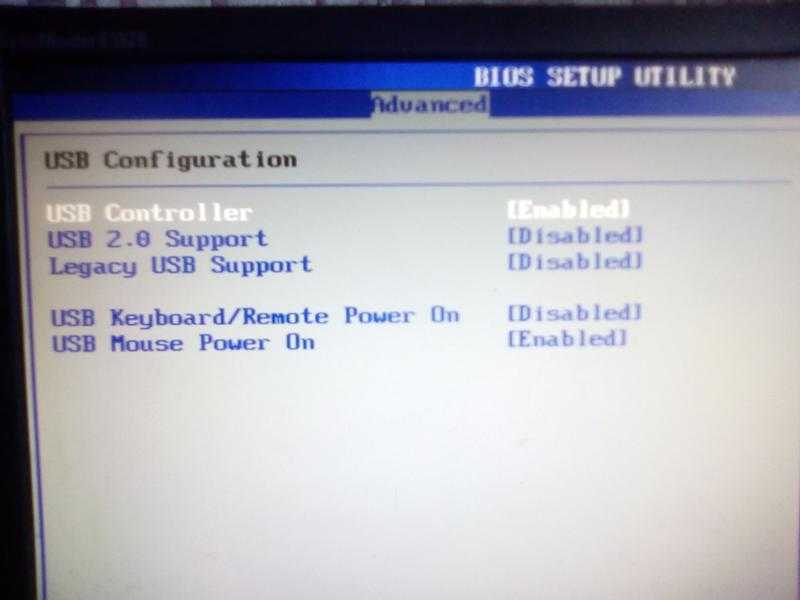 0, и моя мышь находится на этой шине. Поэтому я ожидаю, что сообщения об ошибках для этой мыши будут использовать что-то вроде
0, и моя мышь находится на этой шине. Поэтому я ожидаю, что сообщения об ошибках для этой мыши будут использовать что-то вроде USB 3-... . Вы также можете получить более подробную информацию в формате дерева:
$ lsusb -t
...
/: Шина 03.Порт 1: Dev 1, Class=root_hub, Driver=ehci-pci/2p, 480M
|__ Порт 1: Dev 2, если 0, класс=концентратор, драйвер=концентратор/8p, 480M
|__ Порт 1: Dev 3, если 0, класс=концентратор, драйвер=концентратор/4p, 480M
|__ Порт 1: Dev 5, если 0, класс = устройство с интерфейсом пользователя, драйвер = usbhid, 1,5 Мб
Итак, моя мышь (устройство 5) находится за концентратором (который находится в моем мониторе) в корневом концентраторе моего ПК. Таким образом, в dmesg мышь будет отображаться как 9.0077 usb 3-1.1.1 (шина 3, потом всегда порт 1). И действительно:
[ 3.129137] usb 3-1.1.1: найдено новое USB-устройство, idVendor=046d, idProduct=c00c [ 3.129217] usb 3-1.1.1: новые строки USB-устройства: производитель = 1, продукт = 2, серийный номер = 0 [ 3.129291] usb 3-1.1.1: Продукт: USB-мышь [3.129348] usb 3-1.1.1: Производитель: Logitech
Вот как вы можете идентифицировать свое устройство usb 1-3 . Предположим, что это мышь.
Возможные причины: не хватает мощности, что-то не так с железом, что-то не так с драйверами.
Итак, вы пытаетесь: (а) подключить его к другому концентратору, посмотреть, получите ли вы то же сообщение (не нужно перезагружаться, просто посмотрите на dmesg ). (b) Посмотрите на dmesg , нет ли ошибки. (c) Попробуйте Live DVD, у которого могут быть другие драйверы, и посмотрите, произойдет ли это там.
Вот как вы обрабатываете текстовый вывод в командной строке:
Командная строка Linux хороша тем, что вы можете получить весь вывод команды и так далее. Например,
$ dmesg | меньше
позволит вам проверить весь вывод с помощью пейджера с именем меньше ,
$ dmesg > /tmp/dmesg.log
сохранит вывод в файле, который затем можно просмотреть с помощью
$less /tmp/dmesg.

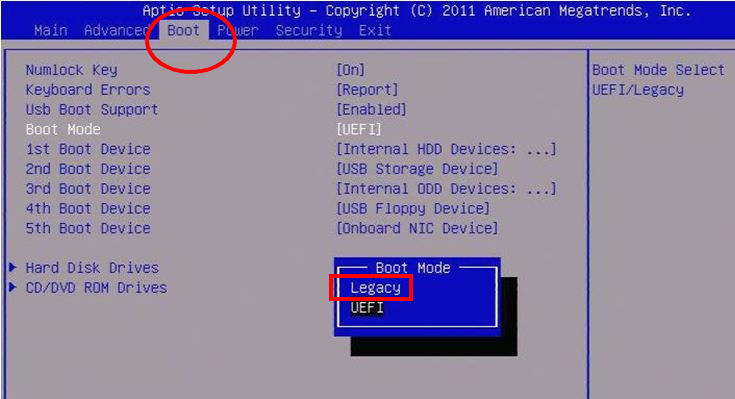 GPT более продвинутая система, позволяющая работать с дисками объемом больше 2,2 ТБ. Также система работает в 32-х битном режиме. Некоторые старые ОС не могут работать с GPT, поэтому им наоборот нужно ставить MBR.
GPT более продвинутая система, позволяющая работать с дисками объемом больше 2,2 ТБ. Также система работает в 32-х битном режиме. Некоторые старые ОС не могут работать с GPT, поэтому им наоборот нужно ставить MBR. Sélectionnez l’option «Tous les périphériques USB»qui peut être changé en «Activé».
Sélectionnez l’option «Tous les périphériques USB»qui peut être changé en «Activé».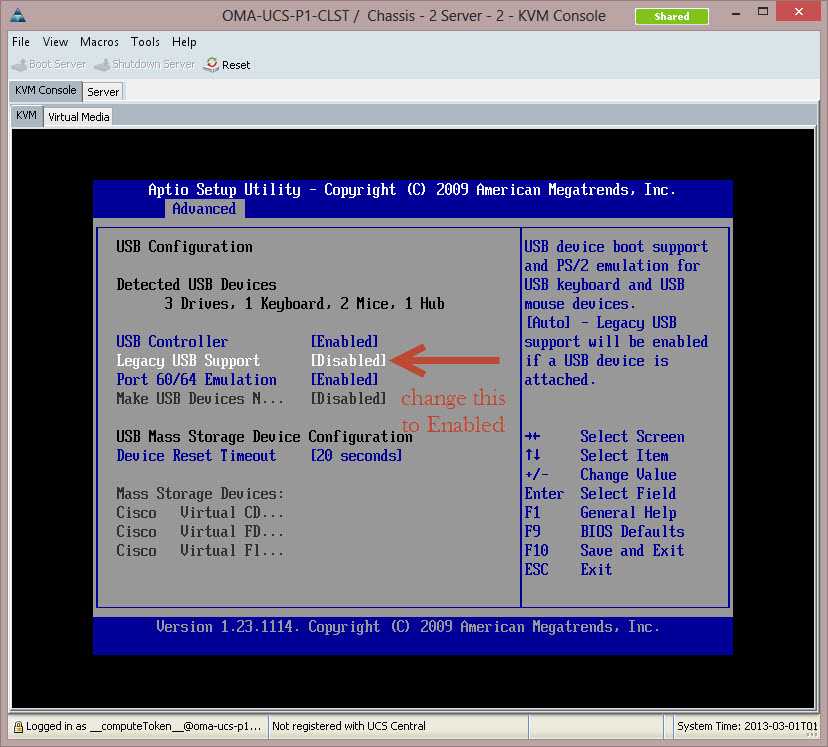 129291] usb 3-1.1.1: Продукт: USB-мышь
[3.129348] usb 3-1.1.1: Производитель: Logitech
129291] usb 3-1.1.1: Продукт: USB-мышь
[3.129348] usb 3-1.1.1: Производитель: Logitech